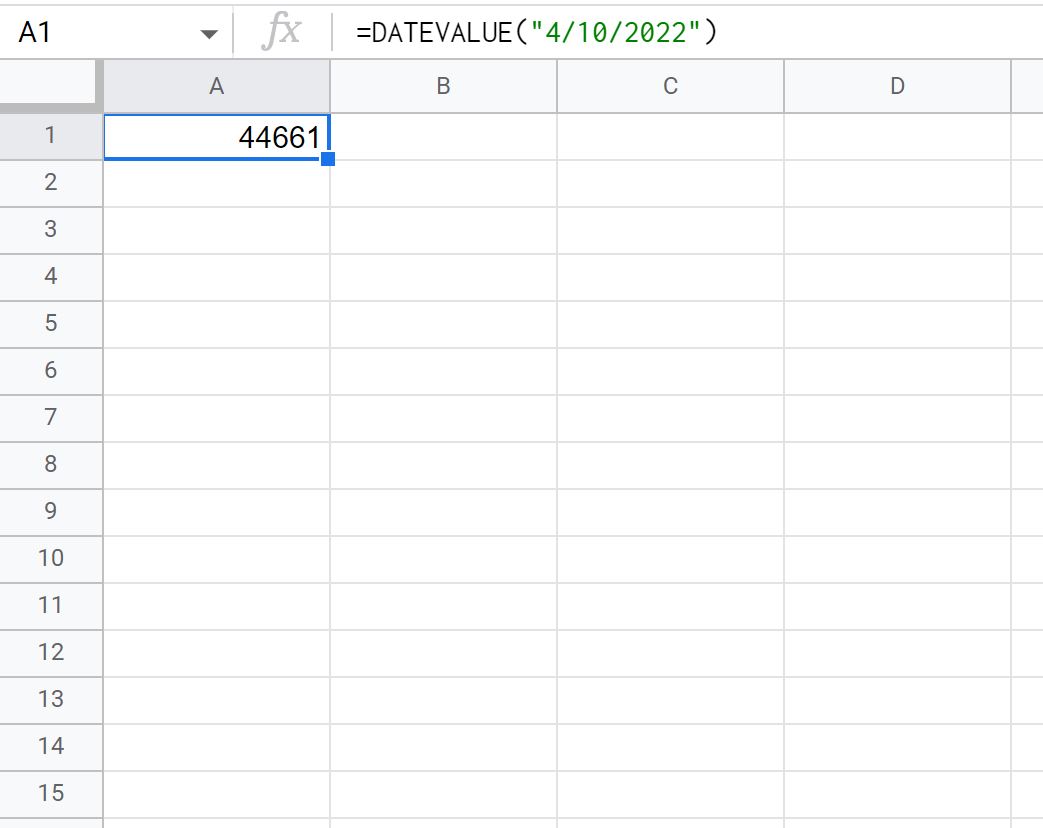В этом руководстве объясняется, как преобразовать дату в число в трех различных сценариях:
1. Преобразуйте одну дату в число
2. Преобразуйте несколько дат в числа
3. Преобразование даты в количество дней с другой даты
Давайте прыгать!
Пример 1: преобразование одной даты в число
Предположим, мы хотим преобразовать дату «10.04.2022» в число в Google Таблицах.
Для этого мы можем использовать функцию ДАТАЗНАЧ в Excel:
=DATEVALUE( "4/10/2022" )
По умолчанию эта функция вычисляет количество дней между заданной датой и 01.01.1900 .
На следующем снимке экрана показано, как использовать эту функцию на практике:
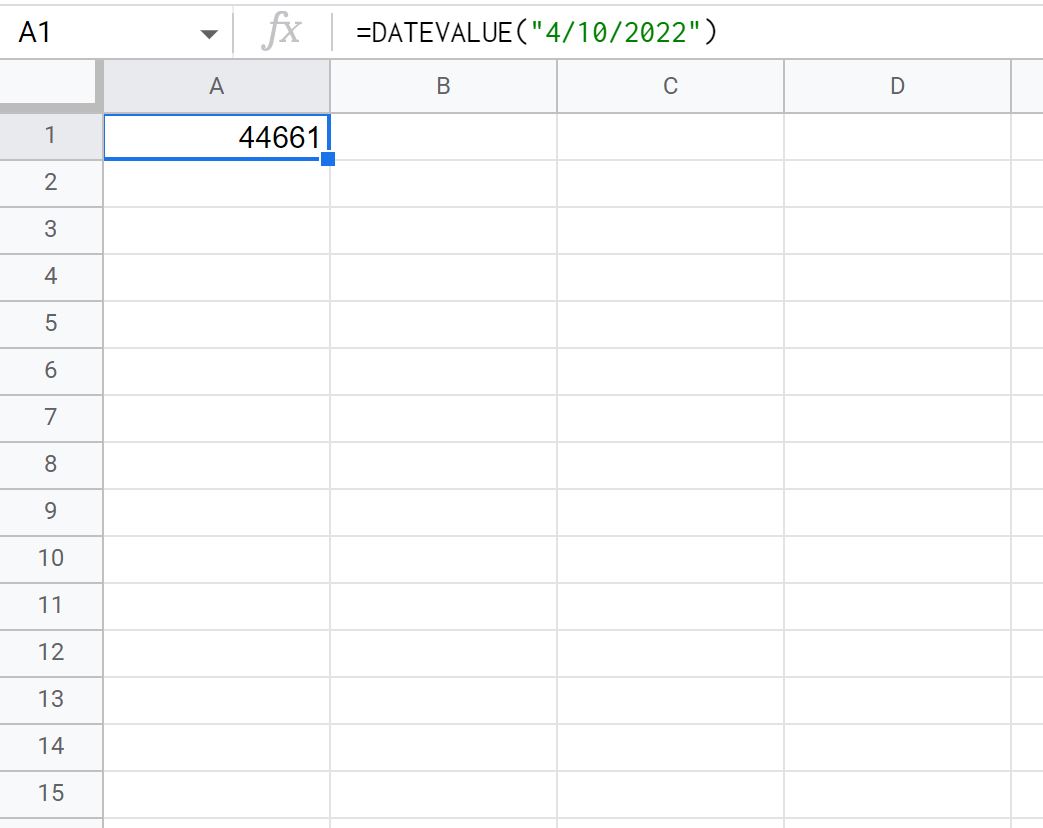
Это говорит нам о том, что между 10.04.2022 и 01.01.1900 существует разница в 44 661 день.
Пример 2. Преобразование нескольких дат в числа
Предположим, у нас есть следующий список дат в Google Sheets:
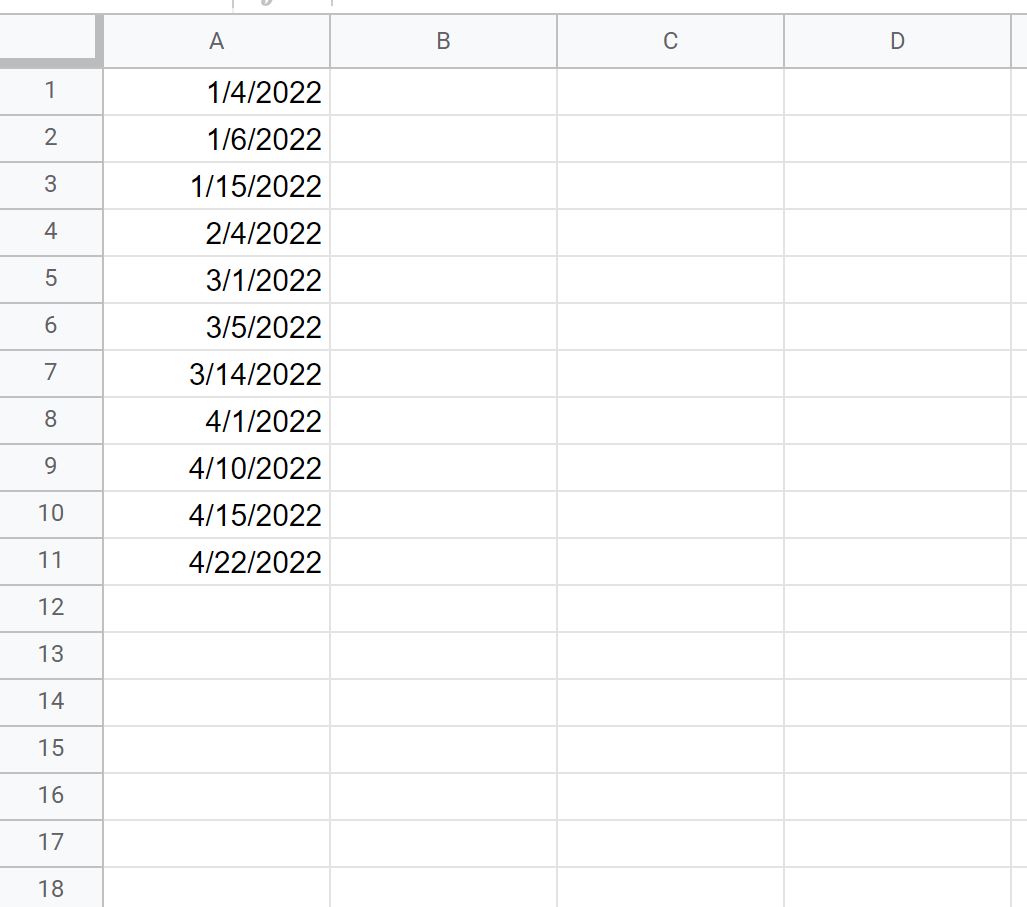
Чтобы преобразовать каждую из этих дат в число, мы можем выделить диапазон ячеек, содержащих даты, затем щелкнуть вкладку « Формат », затем нажать « Число » в раскрывающемся меню, затем нажать « Автоматически »:
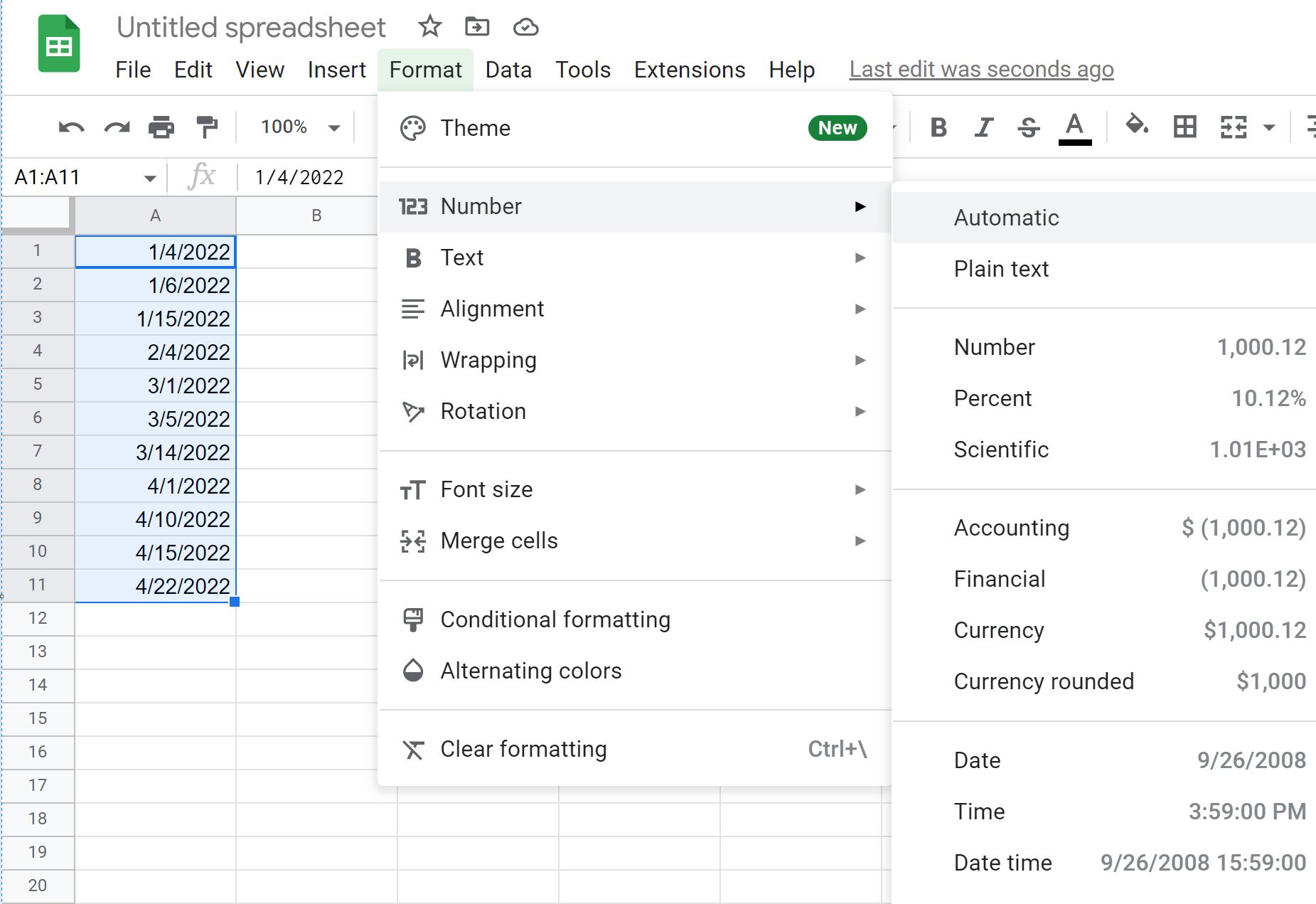
Это автоматически преобразует каждую дату в число, представляющее количество дней между каждой датой и 01.01.1900 :
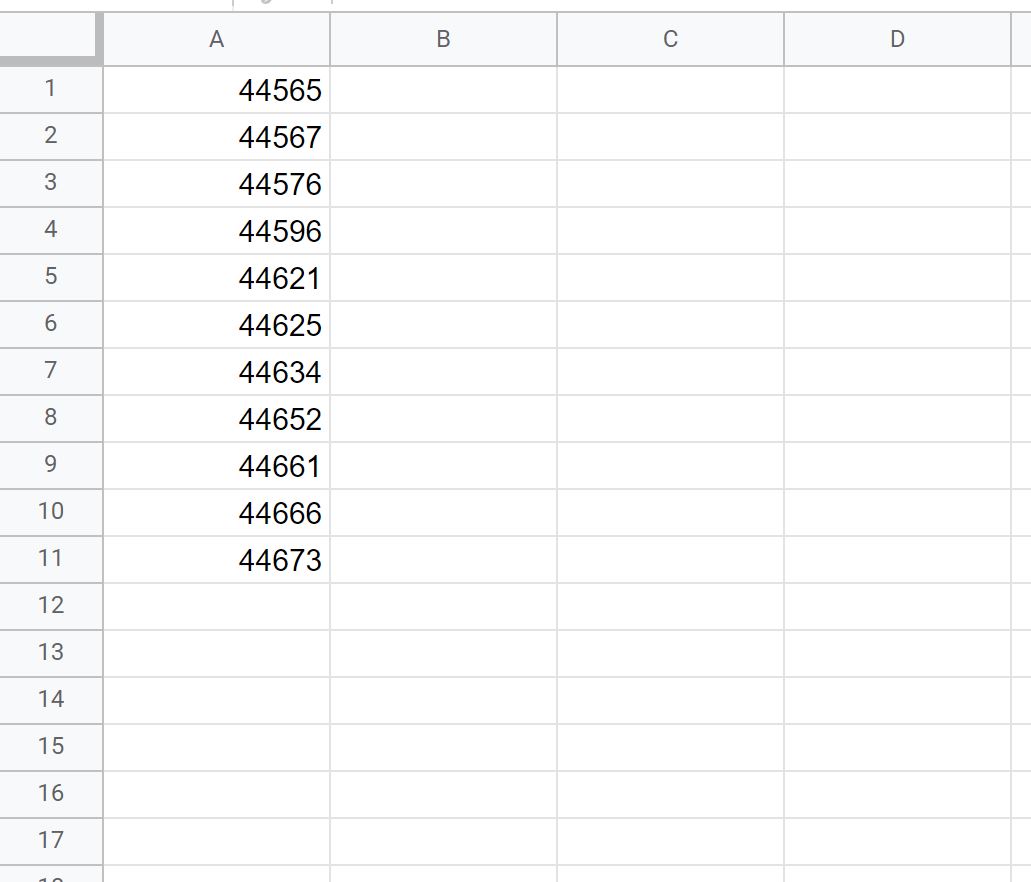
Пример 3. Преобразование даты в количество дней, прошедших с другой даты
Мы можем использовать следующую формулу для преобразования даты в количество дней, прошедших с другой даты:
=DATEDIF( B2 , A2 , " d ")
Эта конкретная формула вычисляет количество дней между датой в ячейке B2 и датой в ячейке A2 .
На следующем снимке экрана показано, как использовать формулу DATEDIF для расчета количества дней между датами в столбце A и 01.01.2022:
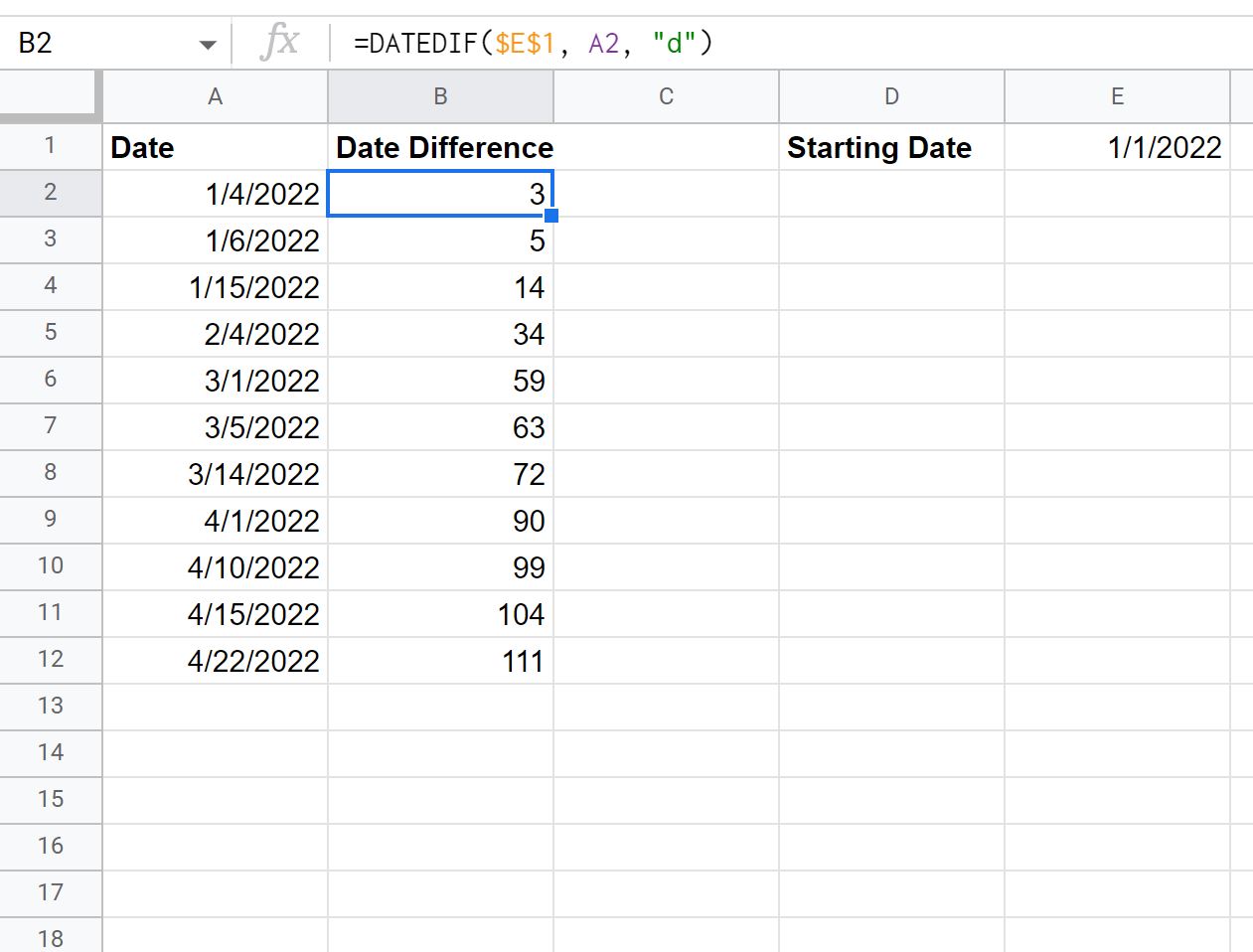
Вот как интерпретировать значения в столбце B:
- Между 01.01.2022 и 01.04.2022 есть 3 дня.
- Между 01.01.2022 и 06.01.2022 5 дней.
- Между 01.01.2022 и 15.01.2022 14 дней.
И так далее.
Дополнительные ресурсы
В следующих руководствах объясняется, как выполнять другие распространенные задачи в Google Таблицах:
Как сортировать по дате в Google Sheets
Как извлечь месяц из даты в Google Sheets
Как преобразовать метку времени в дату в Google Sheets